Hvordan fikse Dark Souls 3 Kan ikke koble til serverfeil?
Dark Souls 3-spillere møter "Kunne ikke logge på DARK SOULS III-spillserveren." Vi vil prøve å løse feilen i denne artikkelen.

Feilen «Kunnet ikke loggepå DARK SOULS III-spillserveren.» som Dark Souls 3-spillere møter i spillet,begrenser tilgangen vår til spilletpå grunnav mangeproblemer. Hvis du står overfor et sliktproblem, kan du finne en løsning ved å følge forslagene nedenfor.
Hva er Dark Souls 3 Kan ikke koble til serverfeil?
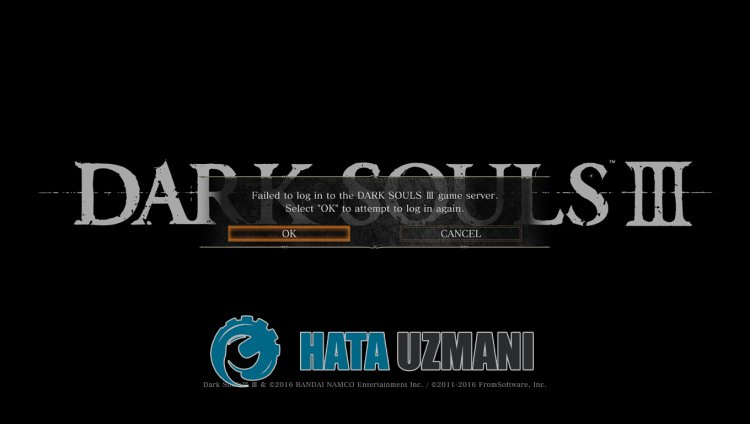
Denne feilen oppdagesav mange spillere, ogbegrenser deres tilgang til spillet. Den generelle årsaken til denne feilen er vanligvis skade eller funksjonsfeil i spillet. Selvfølgelig kan vi støtepå en slik feil ikkebarepå grunnav dette, men ogsåpå grunnav flereproblemer. Årsak til å få Dark Souls 3-servertilkoblingsfeil:
- Det kan være etproblem med Internett-tilkoblingen.
- Antivirusprogramblokkerer kanskje spillet.
- Steam-programmet fungerer kanskje ikke som det skal.
- Steam- eller spillservere kan være under vedlikehold.
Hvordan fikser Dark Souls 3 Kan ikke koble til serverfeil?
Vi vilprøve å løseproblemet ved å gi deg noen forslag for å fikse denne feilen.
1-) Sjekk tilkoblingen din
Problemet som oppstår i internettforbindelsen kan forårsake mange feil. Hvis du opplever nedgang elleravbrudd i internettforbindelsen din, la oss gi noen forslag for å fikse det.
- Hvis internetthastigheten reduseres, slår du modemetav ogpå igjen. Denneprosessen vilavlaste internettlitt.
- Vi kan eliminereproblemet ved å tømme Internett-bufferen.
Tøm DNS-bufferen
- Skriv inn cmd i startsøkeskjermen og kjør somadministrator. </li >
- I ledetekstskjermen skriv inn følgende kodelinjer i rekkefølge og trykk enter.
- ipconfig /flushdns
- netsh int ipv4 tilbakestilling
- netsh int ipv6 tilbakestilling
- netsh winhttp resetproxy
- netsh winsock tilbakestilling
- ipconfig /registerdns
- Etter denne operasjonen vil den viseat dns-bufferen ogproxyene dine er tømt.
Etter denneprosessen kan du starte datamaskinenpå nytt og åpne spillet. Hvisproblemet vedvarer, la oss gå videre til etannet forslag.
2-) Slå modemetav ogpå
Slåav modemet, vent 20 sekunder og slå detpå igjen. I løpetav denneprosessen vil IP-adressen din endres og forhindreulike nettverksproblemer. Hvisproblemet vedvarer, la oss gå videre til etannet forslag.
3-) Registrer enannen DNS-server
Vi kan eliminereproblemet ved å registrere enannen dns-serverpå datamaskinen.
- Åpne Kontrollpanel og velg Nettverk og Internett
- Åpne Nettverks- og delingssenterpå skjermen som åpnes.
- Klikkpå Endreadapterinnstillinger til venstre.
- Høyreklikkpå tilkoblingstypen for å åpne Egenskaper-menyen.
- Dobbeltklikk Internet Protocol versjon 4 (TCP /IPv4).
- La ossbruke innstillingene ved å skrive inn Google DNS-serveren vi vil gi nedenfor.
- Foretrukket DNS-server: 8.8.8.8
- Annen DNS-server: 8.8.4.4
- Klikk deretterpåalternativet Bekreft innstillinger vedavslutning og trykk OK-knappen for åbruke handlingene.
Etter denneprosessen starter du datamaskinenpå nytt Kjør Steam-programmet
4-) Slett Steam-nettleserdata
Vi kan forhindre denne feilen medprogramvaren for rensingav nettleserbuffer utvikletav Steam.
- Kjør Steam-programmet.
- Klikkpå «Steam» i øvre venstre hjørne.
- Klikkpå «Innstillinger»på skjermen som åpnes.
- Klikkpå «nettleser» til venstre i menyen som åpnes.
- Klikkpå "Slett nettleserensbuffer" og "Slettalle nettleserinformasjonskapsler"på hurtigmenyen.
Etter denneprosessen åpner du spillet og kontrollerer omproblemet vedvarer.
5-) Tøm Steam-nedlastingsbufferen
Vi kan eliminere detteproblemet ved åbruke verktøyet for nedlastingav cache-rensing som Steam oppretter.
- Kjør Steam-programmet.
- Klikkpå «Steam» i øvre venstre hjørne.
- Klikkpå «Innstillinger»på skjermen som åpnes.
- Klikkpå «Nedlastinger» til venstre i menyen som åpnes.
- Klikkpå «Tøm nedlastingsbuffer»-knappenpå hurtigmenyen
6-) Slåavantivirusprogrammet
Deaktiver ethvertantivirusprogram dubruker, eller slett det helt fra datamaskinen. Hvis dubruker Windows Defender, deaktiver den. For dette;
- Skriv "virus- og trusselbeskyttelse" i startskjermen for søk og åpne den.
- Klikk deretterpå «Administrer innstillinger».
- Skru sanntidsbeskyttelse til «Av».
Etter dette, la oss slåavannen løsepengevarebeskyttelse.
- Åpne startsøkskjermen.
- Åpne søkeskjermen ved å skrive inn Windows-sikkerhetsinnstillinger.
- Klikkpå Virus- og trusselbeskyttelsepå skjermen som åpnes.
- Klikkpå Ransomware Protection i menyen.
- Slåav Kontrollert mappetilgangpå skjermen som åpnes.
Etter å ha utført denne operasjonen, må vi legge til Dark Souls III-spillfiler som et unntak.
- Skriv "virus- og trusselbeskyttelse" i startskjermen for søk og åpne den.
- VelgAdministrer innstillinger under Virus- og trusselbeskyttelsesinnstillinger, og velg deretter Legg til eller fjern ekskluderinger under Ekskluderinger.
- Velg Legg til en ekskludering, og velg deretter spillmappen Dark Souls III som er lagretpåplaten din.
Etter denneprosessen,prøv å kjøre Dark Souls III igjen ved å lukke Steam-programmet helt ved hjelpav en oppgavebehandling. Hvisproblemet vedvarer, la oss gå videre til vårt neste forslag.
7-) Bekreft spillfilintegriteten
Vi vil verifisere spillfilens integritet, skanne og laste ned eventuelle manglende eller feil filer. For dette;
- Åpne Steam-programmet.
- Åpnebibliotekmenyen.
- Høyreklikk Dark Souls IIIpå venstre side og åpne Egenskaper-fanen.
- Åpne Lokale filer-menyenpå venstre sideav skjermen som åpnes.
- Klikkpå Bekreft integriteten til spillfiler i Lokale filer-menyen vi oppdaget.
Etter denneprosessen vil nedlastingen utføres ved å skanne de skadede spillfilene. Etteratprosessen er fullført,prøv å åpne spillet igjen.
8-) Server kan være under vedlikehold
Spillservere kan være under vedlikehold eller nede. For dette kan vi forstå hvaproblemet er ved å sjekke spillserverne. For dette kan du være klar over situasjonen ved å følge den offisielle twitterkontoen.
![Hvordan fikser jeg YouTube-serverfeilen [400]?](https://www.hatauzmani.com/uploads/images/202403/image_380x226_65f1745c66570.jpg)

















